
Ар кандай иштөө тутумунда анын версиясын билүүгө мүмкүнчүлүк берген атайын куралдар же ыкмалар бар. Linux дистрибьюторлору да жок эмес. Бул макалада биз Linux нускасын кантип тапса болорун талкуулайбыз.
Ошондой эле караңыз: Windows 10догу ОС версиясын кантип тапса болот
Linux нускасын билип алыңыз
Linux бул ар кандай дистрибьюторлор иштелип чыккан ядро. Кээде алардын көптүгүнөн чаташып кетсе болот, бирок өзөктүн же графикалык кабыктын версиясын кантип текшерүү керектигин билип, каалаган убакта бардык керектүү маалыматтарды таба аласыз. Текшерүүнүн көптөгөн жолдору бар.
1-ыкма: Inxi
Inxi система жөнүндө бардык маалыматты чогултууга эки жол менен жардам берет, бирок ал Linux Mint ичинде гана орнотулган. Бирок бул эч кандай мааниге ээ эмес, аны каалаган колдонуучу бир нече секунданын ичинде расмий кампаниядан орното алат.
Пайдалуу жабдууну орнотуу жана аны менен иштөө жүрүп жатат "Терминал" - Windowsтагы "Command Prompt" аналогу. Андыктан, тутумдун колдонулушу жөнүндө маалыматты текшерүүдөн мурун, мүмкүн болгон бардык варианттарын тизмектей бериңиз "Терминал"Эскертүү жасап, муну кантип ачууга болот "Терминал". Бул үчүн, баскыч айкалышын басыңыз CTRL + ALT + T же издөө сурамасы менен тутумду издеңиз "Терминал" (тырмакча жок).
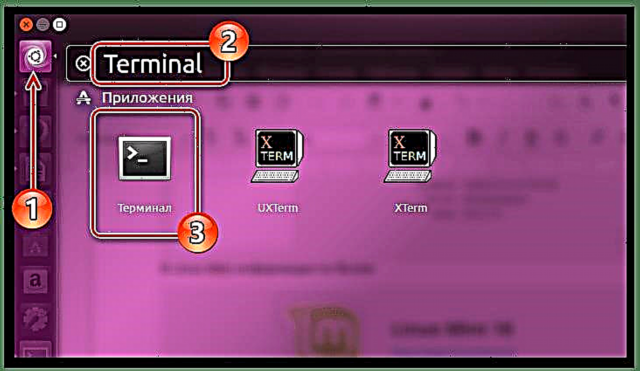
Ошондой эле караңыз: Windows 10-де буйрукту кантип ачуу керек
Inxi орнотуу
- Төмөнкү буйрукту жазыңыз "Терминал" жана чыкылдатыңыз кирүүInxi программасын орнотуу үчүн:
sudo apt орнотуу inxi - Андан кийин, сизден ОС орнотууда көрсөтүлгөн паролду киргизүү суралат.
- Inxi жүктөө жана орнотуу учурунда, ага символду киргизүү менен макулдугуңузду беришиңиз керек "D" жана чыкылдатуу кирүү.
Эскертүү: паролду киргизүүдө белгилерди киргизиңиз "Терминал" көрүнбөйт, ошондуктан каалаган айкалышты киргизип, басыңыз кирүү, жана система сиз паролду туура киргиздиңизби же жокпу, жооп берет.
Сызык чыкылдатып кийин "Терминал" иштетүү - бул орнотуу жараяны башталды дегенди билдирет. Акыр-аягы, анын аякташын күтүшүңүз керек. Сиз муну лакап аты менен жана ЖК аты менен аныктай аласыз.

Версияны текшерүү
Орнотуудан кийин, сиз төмөнкү буйрукту киргизүү менен тутумдагы маалыматты текшере аласыз:
inxi -S
Андан кийин, төмөнкү маалымат экранда пайда болот:
- Хост - компьютердин аталышы;
- Ядро - тутумдун өзөгү жана анын кубаттуулугу;
- Иш такта - системанын графикалык кабыгы жана анын версиясы;
- Distro - бөлүштүрүүнүн аты жана анын версиясы.

Бирок, бул Inxi жардам бере турган маалыматтын бардыгынан алыс. Бардык маалыматты билүү үчүн, буйрукту киргизиңиз:
inxi -F
Натыйжада, таптакыр бардык маалыматтар көрсөтүлөт.

2-ыкма: Терминал
Акырында сүрөттөлгөн ыкмадан айырмаланып, бул бир талашсыз артыкчылыкка ээ - нускамалар бардык бөлүштүрүүлөргө мүнөздүү. Бирок, эгер колдонуучу жаңы эле Windowsтан келип, анын эмне экендигин дагы деле билбесе "Терминал", ага көнүү кыйын болот. Биринчиден, биринчиден.
Эгер орнотулган Linux бөлүштүрүү версиясын аныкташыңыз керек болсо, анда бул үчүн көптөгөн буйруктар бар. Азыр алардын эң популярдуу түрү иргелилет.
- Эгерде сиз ашыкча маалымат албастан маалыматты жайылтууга кызыкдар болсоңуз, анда төмөнкү буйрукту колдонсоңуз болот:
мышык / ж.б / чыгарылышкиргизилгенден кийин, кайсы версия жөнүндө маалымат экранда пайда болот.
- Эгер сизге кененирээк маалымат керек болсо, буйрукту киргизиңиз:
lsb_release -aАнда таратуунун аты, версиясы жана код аталышы көрсөтүлөт.
- Бул орнотулган коммуналдык кызматтар өз алдынча чогултушкан маалымат болчу, бирок иштеп чыгуучулардын өзүлөрү калтырган маалыматты көрүүгө мүмкүнчүлүк бар. Бул үчүн, буйрукту каттоодон өткөрүңүз:
cat / etc / * - чыгарылышБул буйрук бөлүштүрүү релизи жөнүндө таптакыр маалыматты көрсөтөт.



Бул баары эле эмес, Linuxтун версиясын текшерүү үчүн эң эле кеңири таралган буйруктар, бирок алар тутум жөнүндө бардык маалыматты билүү үчүн жетиштүү.
3-ыкма: Атайын шаймандар
Бул ыкма Linux негизиндеги ОС менен жаңыдан таанышып, ага көңүл бурбай калган колдонуучуларга ылайыктуу "Терминал"анткени анда графикалык интерфейс жок. Бирок, бул ыкманын кемчиликтери бар. Ошентип, анын жардамы менен сиз бир эле учурда тутумдун бардык маалыматтарын таба албайсыз.
- Ошентип, система жөнүндө маалыматты билүү үчүн, анын параметрлерин киргизүү керек. Ар кандай бөлүштүрүүлөрдө, бул башкача жасалат. Ошентип, Ubuntu'до сөлөкөттү (LMB) чыкылдатуу керек Тутум жөндөөлөрү тапшырмалар панелинде.

Эгер ОС орнотуп алгандан кийин, сиз ага кандайдыр бир оңдоолорду киргизген болсоңуз жана бул сөлөкөт панелден жоголуп кетсе, сиз бул жардамды системаны издеп таап аласыз. Жөн гана менюну ачыңыз "Старт" издөө тилкесине жазыңыз Тутум жөндөөлөрү.
- Системанын параметрлерин киргизгенден кийин сиз бөлүмдөн табышыңыз керек "Систем" сүрөтчө Тутум маалыматы убунту же "Маалыматтар" Linux Mint ичинде, андан кийин аны чыкылдатыңыз.
- Андан кийин, орнотулган система жөнүндө маалымат жайгашкан терезе пайда болот. Колдонулган ОСке жараша, алардын саны ар кандай болушу мүмкүн. Ошентип, Ubuntu, бир гана бөлүштүрүү версиясы (1), колдонулган графика (2) жана системанын кубаттуулугу (3).

Linux Mint көбүрөөк маалыматка ээ:


Эскертүү: Нускама Ubuntu OSнин мисалында келтирилген, бирок негизги пункттар башка Linux дистрибьюторлоруна окшош, айрым интерфейстин элементтеринин жайгашуусу гана айырмаланат.

Ошентип, Linux нускасын системанын графикалык интерфейсин колдонуп таптык. Ар кандай ОСтердеги элементтердин жайгашуусу ар кандай болушу мүмкүн экендигин кайталап айта кетүү керек, бирок маңызы бир: ал жөнүндө маалыматты ачкан тутумдун жөндөөлөрүн табуу.
Жыйынтыктоо
Көрүнүп тургандай, Linux нускасын билүүнүн көптөгөн жолдору бар. Бул үчүн графикалык куралдар да, мындай "люкс" жок коммуналдык кызматтар да бар. Эмнени колдонсоңуз - сиз үчүн гана тандаңыз. Бир гана нерсе маанилүү - каалаган натыйжага жетүү.














